win10正式版提示自动修复无法修复你的电脑怎么办
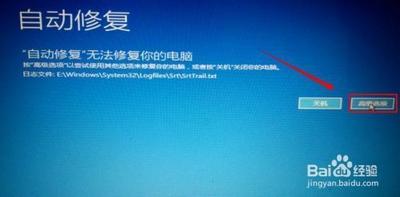
解决Win10正式版提示自动修复无法修复你的电脑的方法
当您遇到Win10正式版提示“自动修复无法修复你的电脑”的问题时,可以尝试以下几种方法来解决问题:
方法一:通过高级选项进行修复
-
进入高级选项
在Windows 10启动时,连续按F8键进入高级启动选项菜单。 -
选择“修复计算机”
在高级启动选项中选择“修复计算机”,然后选择“疑难解答”。 -
禁用驱动器签名
在疑难解答菜单中,选择“高级选项”,然后点击“启动设置”。在这里,您可以找到是否启用驱动器签名的选项,将其设置为“禁用”,然后尝试重启电脑。
方法二:使用命令提示符修复系统
-
进入命令提示符
在高级选项中,选择“命令提示符”(可能需要管理员权限)。 -
运行系统文件检查器(SFC)
输入命令sfc /scannow并回车,这将帮助检查和修复系统文件。 -
修复BCD启动项
如果上述步骤无效,可以尝试使用bcdboot c:\windows /l zh-cn命令来修复BCD启动项。
方法三:手动复制启动文件
-
复制启动文件
从系统盘C:\Windows目录中复制启动文件,并创建BCD启动菜单,修复系统启动环境。 -
重新尝试自动修复
完成上述操作后,再次尝试自动修复,查看是否能解决问题。
方法四:重置此电脑
-
选择“重置此电脑”
在高级选项中选择“重置此电脑”,并选择“保留文件”以保留您的个人数据。 -
完成重置过程
按照屏幕上的指示完成重置过程,这通常会重新安装操作系统并修复大多数已知问题。
注意事项
- 在执行任何修复操作之前,请确保已备份重要文件,以防万一出现问题导致数据丢失。
- 如果您不确定某些命令的作用,建议先查阅相关资料或寻求专业人士的帮助。
- 如果上述方法都无法解决问题,可能需要考虑重装操作系统。但请注意,这将导致您的所有个人数据丢失,在执行此操作前请务必备份重要数据。
希望以上方法能帮助您解决Win10正式版提示“自动修复无法修复你的电脑”的问题。如果问题仍然存在,建议联系技术支持或寻求专业帮助。
